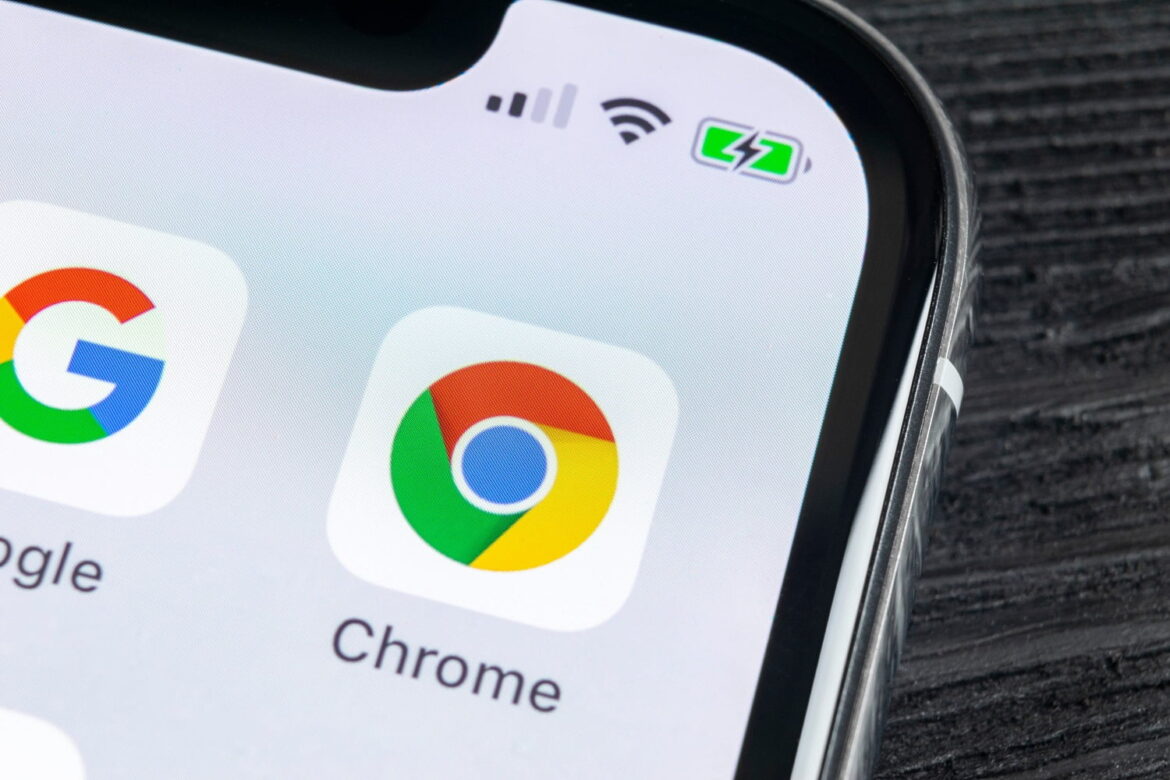216
Какъв е Google Chrome като програма, се вижда от това как можете да го използвате: той служи за посещаване на интернет страници и сърфиране в мрежата.
Какво е Google Chrome: Общ преглед и история
Google Chrome е уеб браузърът на американската компания Google и от първото си пускане на пазара през 2008 г. е сред най-използваните браузъри в света.
- Днес Chrome се конкурира предимно с Mozilla Firefox, Microsoft Edge и Apple Safari.
- С Google Chrome можете да посещавате уебсайтове, да отваряте PDF файлове и да използвате съвременни HTML5 съдържания.
- Разширенията от Chrome Web Store позволяват да персонализирате браузъра и да инсталирате нови функции.
- Chrome е наличен като десктоп версия за Windows (32- и 64-битова), macOS и Linux. Мобилни версии има за Android, както и за iPhone и iPad. Благодарение на синхронизацията между устройствата чрез Google акаунт, отметките, паролите, настройките и отворените раздели могат да се синхронизират безпроблемно между устройствата.
Нови функции и производителност на Google Chrome
Google Chrome се разви значително през последните години.
- Интеграция на изкуствен интелект: Вграден асистент с изкуствен интелект подпомага при написването на текстове, превода на съдържание и анализа на уебсайтове.
- Подобрена производителност: Благодарение на оптимизираната мултипроцесорна архитектура и управление на паметта, Chrome работи по-бързо, дори и при много отворени раздели.
- Актуализации за сигурност: Редовните автоматични актуализации бързо затварят пропуските в сигурността, а новите защитни механизми разпознават фишинг уебсайтове и зловреден софтуер директно по време на сърфиране.
- Интегрирани инструменти: PDF-преглед, Google Translate и вграден мениджър на пароли са директно достъпни, без да е необходим допълнителен софтуер.
Поверителност, сигурност и съвети за използване
Chrome предлага цялостни функции за сигурност и защита на личните данни:
- Режим на инкогнито: Можете да стартирате Chrome в режим на инкогнито. Това означава, че сърфирате без да се запаметяват история, бисквитки или данни от формуляри.
- Избягване на проследяване: разширенията и настройките намаляват персонализираната реклама и проследяването в интернет.
- Управление на бисквитките: имате индивидуален контрол над бисквитките на трети страни, което защитава вашите данни.
- Полезни разширения: Инструменти като блокиращи реклами, мениджъри на пароли или плъгини против проследяване повишават защитата.
- Управление на профили: Създайте отделни профили за работа и лична употреба.
- Синхронизация: Използвайте синхронизацията между устройства за отметки, пароли и раздели.
- Автоматизация: Разширения като мениджър на раздели или инструменти за работния процес улесняват сърфирането и организирането на проекти.
Сравнение на Google Chrome с други браузъри
За да ви улесним при вземането на решение, сме обобщили най-важните предимства и недостатъци на Chrome в сравнение с други популярни браузъри:
- Mozilla Firefox: Предимства: Силни настройки за поверителност, по-ниска RAM-консумация при много раздели. Недостатъци: Често малко по-бавен от Chrome.
- Microsoft Edge: Предимства: Добра производителност, тясно интегриран в Windows. Недостатъци: По-малко разширения в сравнение с Chrome.
- Safari: Предимства: Оптимизиран за устройства на Apple, висока енергийна ефективност. Недостатъци: Ограничен набор от функции в Windows.
Често задавани въпроси (FAQ) за Google Chrome
Тук ще намерите отговори на актуални въпроси относно инсталирането, актуализациите, защитата на данните и производителността на Google Chrome.
- Как да инсталирам Chrome? Изтеглете актуалната версия от официалния уебсайт на Google и следвайте инструкциите за инсталиране.
- Как да актуализирам Chrome? Chrome се актуализира автоматично. Можете да проверите актуализациите ръчно чрез „Настройки → За Chrome“.
- Как да защитя данните си? Използвайте режим на инкогнито, настройки за бисквитки и разширения за сигурност.
- Защо Chrome понякога работи бавно? Много отворени раздели или интензивни уеб страници могат да натоварват паметта. Съвет: Групирайте разделите или затворете неизползваните.
previous post